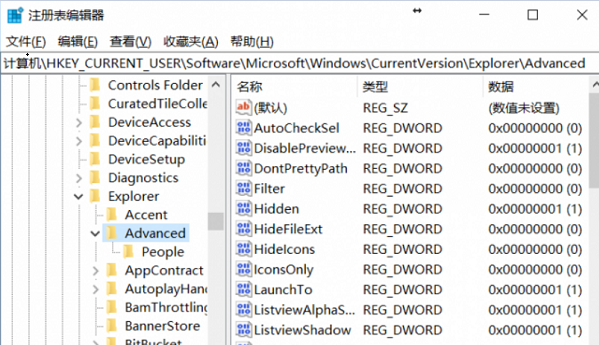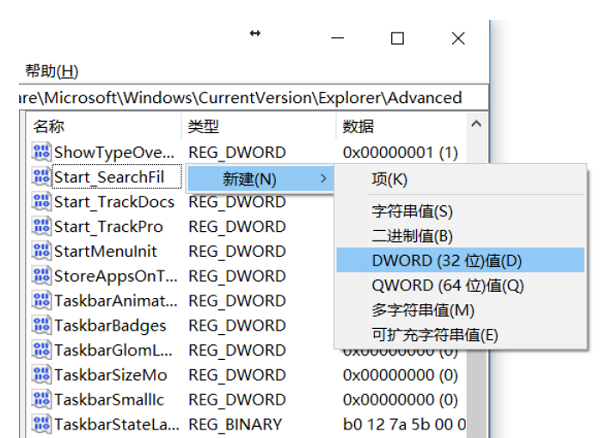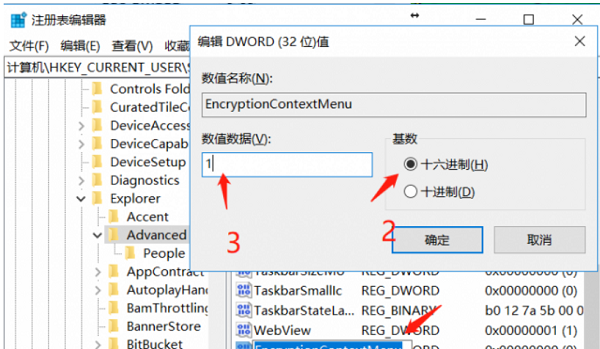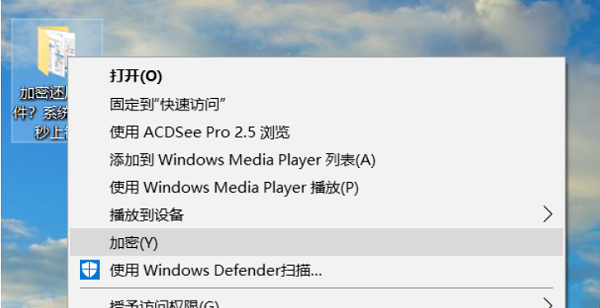win10右键菜单怎么添加加密功能?win10右键添加加密选项方法
有些小伙伴可能会用到系统自带的加密功能,每次都要经过好几个步骤才能设置好。有些用 Win10 的朋友想问一下怎么在右键菜单里添加加密功能,需要通过注册表来设置。今天呢,我们就来教大家如何添加这个加密选项啦!接下来就跟着我们一起操作吧!
win10右键添加加密选项方法:
1、win+R快捷键开启运行,输入regedit回车打开。
2、进入到注册表编辑器界面后,依次点击左侧栏中的HKEY_CURRENT_USERSoftwareMicrosoftWindowsCurrentVersionExplorerAdvanced。
3、右击右侧空白处,选择新建一个DWORD值。
4、并将其命名为EncryptionContextMenu,然后双击打开,在打开的窗口中,将数值数据修改为1,将基数选择为十六进制,最后点击确定保存就可以了。
5、这样在右键菜单中就出现了加密选项。
相关文章
- win10文件名乱码但内容正常怎么办?
- win10内存不足玩游戏闪退经常闪退怎么解决?
- win10任务栏假死怎么办?win10任务栏经常假死解决方法
- win10怎么设置专注助手优先级?win10专注助手优先级设置方法
- win10电脑开机一直卡在欢迎界面怎么解决?
- win10按w弹出手写笔怎么办?win10一按w键弹出手写笔解决方法
- win10网络ID显示灰色无法使用怎么解决?
- win10忘记开机密码怎么解除?win10开机密码忘记进入系统教程
- win10怎么自由摆放桌面图标?win10桌面图标自定义摆放教程
- win10怎么开启全屏开始菜单?win10启用全屏开始菜单教程
- win10鼠标光标突然变大怎么解决?win10鼠标光标变大解决方法
- win10笔记本Fn键锁定怎么解除?win10解除Fn键操作方法
- win10鼠标指针轨迹怎么关闭?win10关闭鼠标轨迹方法
- win10如何设置低电量提醒?win10笔记本设置低电量提示方法
- win10怎么关闭提示音?win10关闭设备弹出提示音方法
- win10打开控制面板空白怎么回事?win10控制面板空白解决方法